Cara Menggunakan Pintasan Siri untuk Mengubah Ikon Aplikasi iOS

Catatan: Dalam topik berikutnya yang akan Anda baca, Anda akan mempelajari tentang: Cara Menggunakan Pintasan Siri untuk Mengubah Ikon Aplikasi iOS
Aplikasi Apple Pintasan terus mengesankan dengan berbagai kemungkinan yang tampaknya tak ada habisnya. Ingin menyetel pengingat untuk menyikat gigi atau mendapatkan petunjuk arah untuk acara Anda berikutnya? Tombol pintasan, pintasan keyboard…
Salah satu aplikasi terpopuler, Pintasan, adalah cara cepat dan mudah untuk menyempurnakan layar utama Anda. Lebih menyukai Apple Setelah lama menentang penyesuaian ponsel cerdas Anda, solusi ini adalah jawabannya.
Pintasan ini pada dasarnya membuat tombol baru untuk aplikasi favorit Anda, katakanlah Facebook dan ganti ikon tradisional dengan yang lain sesuai pilihan Anda. Anda dapat bertukar dengan ikon lain di app store atau mengunggah ikon Anda sendiri. Tampaknya rumit, tetapi setelah menghapus dua ikon pertama, sulit untuk menghentikannya hingga setiap aplikasi terlihat berbeda.
Halaman rumah
Langkah terpenting untuk memulai adalah menginstal aplikasi pintasan di perangkat Anda. Itu memudahkan untuk membuka tautan pintasan ini dari iPhone Anda. Sejauh ini mudah, bukan? Sekarang di aplikasi pintasan, ketuk pintasan dan Anda akan melihat menu muncul seperti yang ditunjukkan di bawah ini.
Pergi ke opsi kedua, “Mulai Skema URL Aplikasi”, pilih itu.

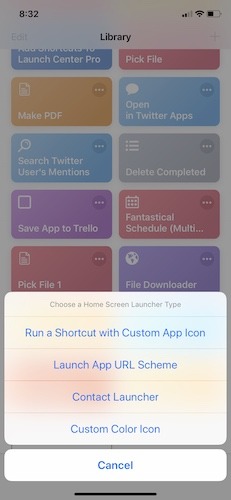
Skema URL
Munculan berikut meminta Anda memasukkan “skema URL”. Oke, ini terdengar teknis, tapi sebenarnya sangat mudah. “Skema” hanyalah bagian dari URL, mirip dengan tampilan URL tradisional seperti “http:///”. Dalam kasus kami, kami akan memasukkan nama aplikasi yang Anda inginkan diikuti dengan “://” Dengan kata lain, untuk Twitter Anda menulis”Twitter: //. “
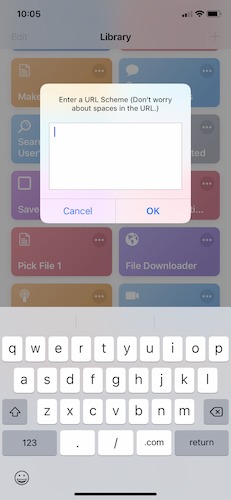
Tambahkan judul perintah
Setelah menambahkan skema, aplikasi Pintasan akan meminta Anda memasukkan “judul perintah”. Sekali lagi, ini hanyalah cara yang sangat teknis untuk menanyakan bagaimana Anda ingin memanggil aplikasi baru. Anda bisa menyebutnya Twitter, atau Anda bisa menyebutnya “Tempat Bagus”, “Creative Jack”, atau “Aplikasi Favorit Saya”. Apa pun yang Anda ingin menyebutnya, tulislah sekarang.
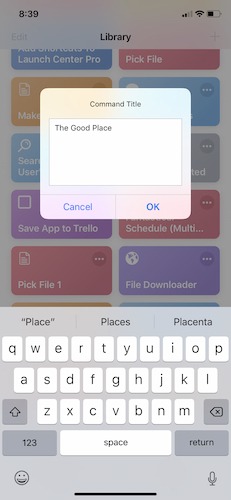
Ikon berburu
Kami membahas sebagian besar hal teknis dan sampai pada bagian yang menarik. Munculan berikutnya yang akan Anda lihat di aplikasi ingin Anda menemukan ikon aplikasi yang ingin Anda gunakan di toko. Anda dapat mencari di iOS App Store atau Mac App Store. Dalam kasus Anda, telusuri “Twitter”Dan tekan Selesai. Anda akan melihat daftar paling banyak Twitter Aplikasi saat ini tersedia di App Store. Ikon aplikasi Twitterrific terlihat bagus, jadi pilihlah yang itu. Dari sini Anda dapat melanjutkan ke langkah berikutnya atau kembali dan memulai dari awal untuk menemukan simbol lain.
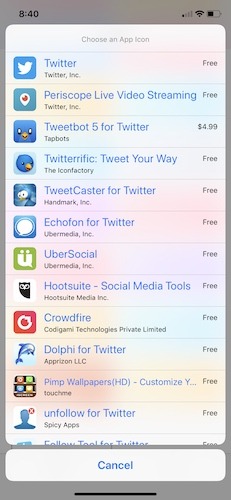
Tambahkan ke layar awal
Langkah ini sangat mudah terima kasih Apple tambahkan instruksi langsung di layar. Ketuk tombol “Bagikan”, lalu ketuk “Tambahkan ke Layar Utama”, dan Safari akan menangani sisanya. Kembali ke layar beranda dan Anda akan melihat ikon baru, dan itu indah.
Ada peringatan kecil untuk keseluruhan proses ini. Karena memerlukan penggunaan aplikasi Pintasan untuk membuat ikon khusus, mengetuk ikon akan membuka aplikasi Pintasan sebelum membuka aplikasi yang Anda inginkan. Dengan kata lain, setelah menekan ikonnya, ada jeda dua hingga tiga detik sebelumnya Twitter akan terbuka Ini adalah harga kecil yang harus dibayar untuk kemampuan menyesuaikan layar beranda Anda, meskipun tidak didukung secara resmi oleh Apple.
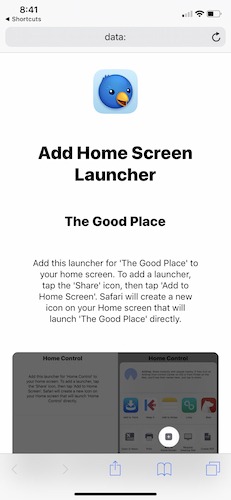
Tunggu lagi
Petunjuk yang disebutkan di atas sangat bagus jika Anda hanya ingin membuka Twitter Aplikasi. Bagaimana jika Anda ingin langsung membuka aplikasi untuk menulis tweet baru? Semudah mengulangi semua instruksi, kecuali kali ini URL “skema” Anda adalah “twitter://new”. Lihat saja apa yang bisa dilakukan aplikasi pintasan secara keseluruhan. Lihat 9 pintasan Siri terbaik untuk pengguna iOS yang kuat.
Apakah artikel ini berguna? jika tidak




